Menüü Start ülaosas kuvatud nööpnõelte üksused salvestatakse registris väärtusega REG_BINARY ning Windows ei paku nööpnõelte konfiguratsiooni varundamiseks ja taastamiseks GUI-d. Kui soovite teisendatud üksuste konfiguratsiooni teise kasutajaprofiili üle kanda, peate kasutama registriredaktorit ja varundama lähteprofiili sätted.
Kui kasutate operatsioonisüsteemi Windows 7, on sellega seotud veel üks samm, kus ühendatud manustatud otseteid hoitakse tegelikult järgmises kaustas ja millele viidatakse registris:
% AppData% \ Microsoft \ Internet Explorer \ Kiirkäivitus \ Kasutaja nööpitud \ StartMenu
Kontoritud üksuste varundamine menüüs Start
1. Käivitage Regedit.exe ja minge järgmisesse haru:
Windows XP
HKEY_CURRENT_USER \ Tarkvara \ Microsoft \ Windows \ CurrentVersion \ Explorer \ StartPage
Windows Vista ja Windows 7
HKEY_CURRENT_USER \ Tarkvara \ Microsoft \ Windows \ CurrentVersion \ Explorer \ StartPage2

2. Klõpsake File, Export ja salvestage haru REG-faili. (nt sm-pinned-list.reg )
3. Avage Note faili abil REG-fail ja kustutage järgmised väärtused (kui need on olemas) ja nende vastavad andmed.
- FavoritesResolve
- ProgrammidCache
- ProgrammidCacheSMP
- ProgrammidCacheTBP
Pange tähele, et peate tekstifailis palju kerima, kuna mõned väärtused hõivavad liiga palju ridu.
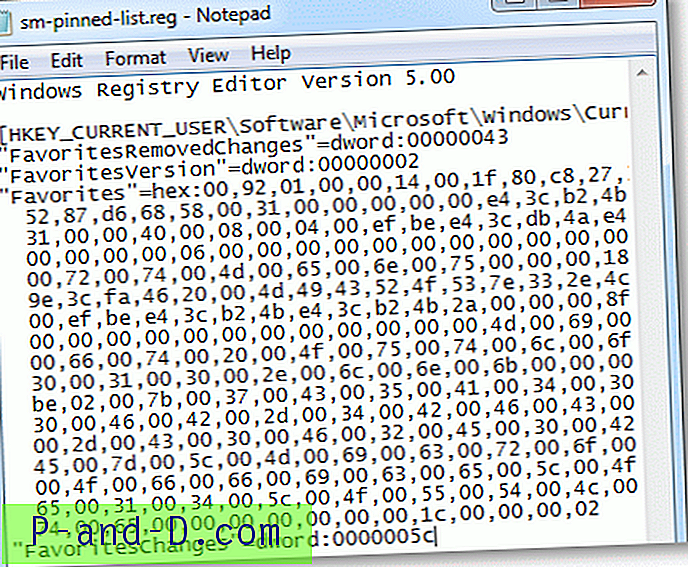
Ma ei leidnud mingit teavet väärtuse "FavoritesResolve" olulisuse kohta. Kuid kui ma vaatasin selle binaarandmeid, nägin absoluutseid teeviiteid, mis sisaldasid arvuti nime, millele järgnes praegune kasutajaprofiilide kaust. Seetõttu otsustasin mitte eksportida binaarset väärtust "FavoritesResolve" (mis töötas lõpuks hästi.) Seal oli veel kaks väärtust "FavoritesChanges", "FavoritesRemovedChanges", mille jätsin REG-failis muutmata.

4. Salvestage REG-fail ja salvestage see eemaldatavale kandjale või kõvaketta ühisesse kohta, et pääsete REG-failile juurde teiselt kasutajakontolt.
Täiendav samm: ainult Windows 7 jaoks
5. Avage järgmine kaust:
% AppData% \ Microsoft \ Internet Explorer \ Kiirkäivitus \ Kasutaja nööpnõel
Teele pääseb, tippides selle dialoogiboksis Käivita või Windows Exploreri aadressiribal.
6. Kopeerige kaust "StartMenu" ja salvestage see eemaldatavale kandjale või ühisesse draivi / kataloogi, kuhu pääsevad teised kasutajad.
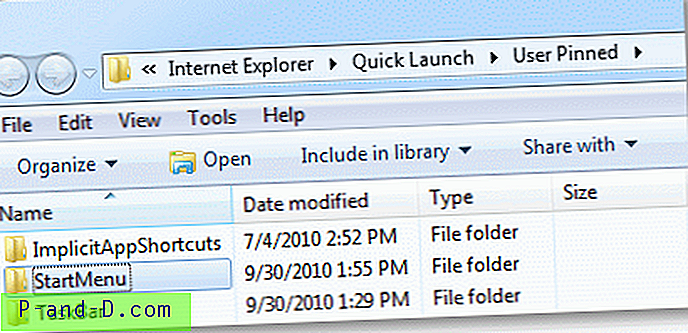
Nüüd on teil REG-fail ja kausta "StartMenu" koopia eraldi asukohas. (nt D: \ kinnitatavate üksuste varundus )
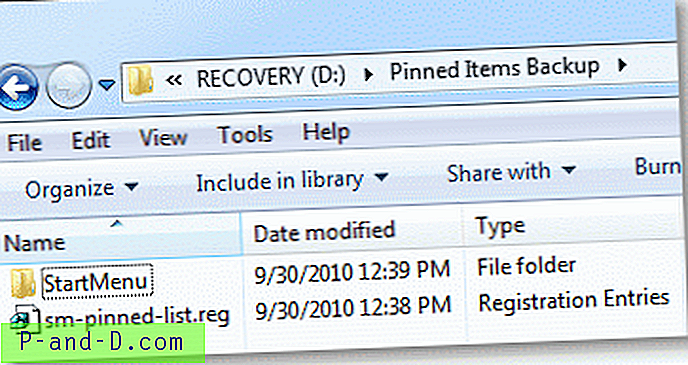
Menüü Start menüü seotud üksuste loendi taastamine varundusest
7. Logige sisse kasutajakontole, kus soovite taastada menüü Start, menüü Pinnitud üksuste konfiguratsioon, ja täitke alltoodud juhised.
8. Lõpetage Explorer protsess. (Juhised: Windows XP, Windows 7 / Vista)
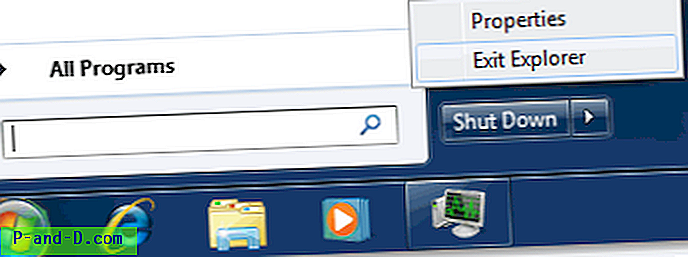
9. Tegumihalduri käivitamiseks vajutage klahve CTRL + SHIFT + ESC
10. Klõpsake menüüd File, New Task (Run ...) ja tippige:
REGEDIT.EXE "Tee REG-faili juurde"
Näiteks:
REGEDIT.EXE "D: \ nööpnõuete varundamine \ sm-pinned-list.reg"
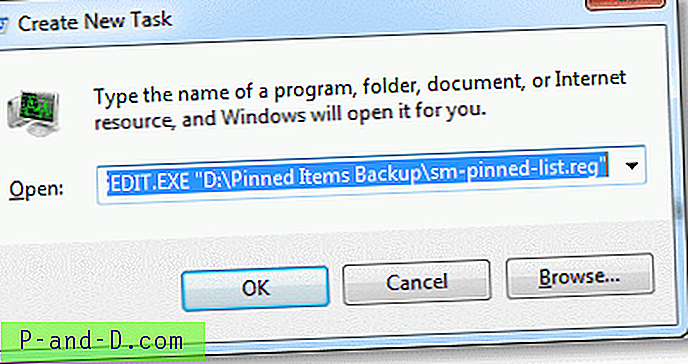
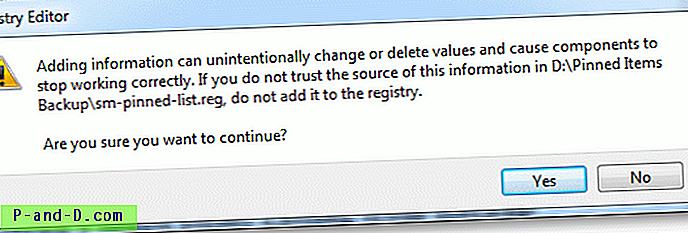
11. Klõpsake nuppu Jah ja seejärel nuppu OK.
Täiendav samm: ainult Windows 7 jaoks
12. Kopeerige kaust "StartMenu", mida te varem varundasite, ja asetage see järgmisse kohta:
% AppData% \ Microsoft \ Internet Explorer \ Kiirkäivitus \ Kasutaja nööpnõel
13. Valige soovi korral olemasolev kaust "StartMenu" üle kirjutades.
14. Klõpsake menüüd File, New Task (Run ...) ja tippige: EXPLORER.EXE
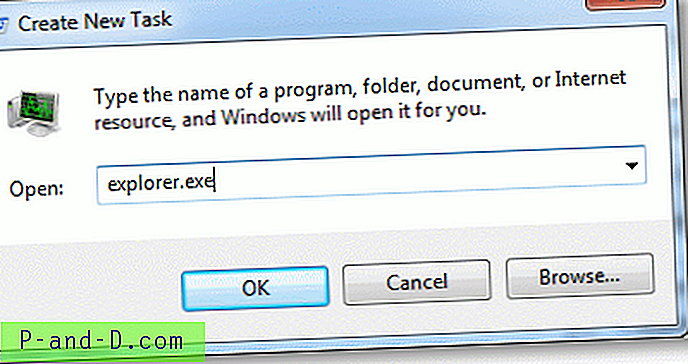
15. Vajutage {ENTER}
See taaskäivitab kesta ja teie uued menüü Start sätted tuleks rakendada.
Ekraanipildid
See pärineb lähtekasutaja kontolt, kust andmeid varundate.
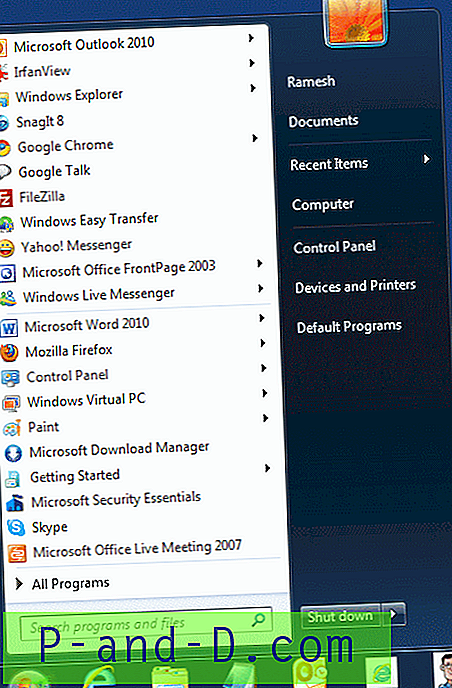
Järgmine ekraanipilt on vastloodud kasutajakontolt, kuhu taastasin ühendatud objektide loendi.
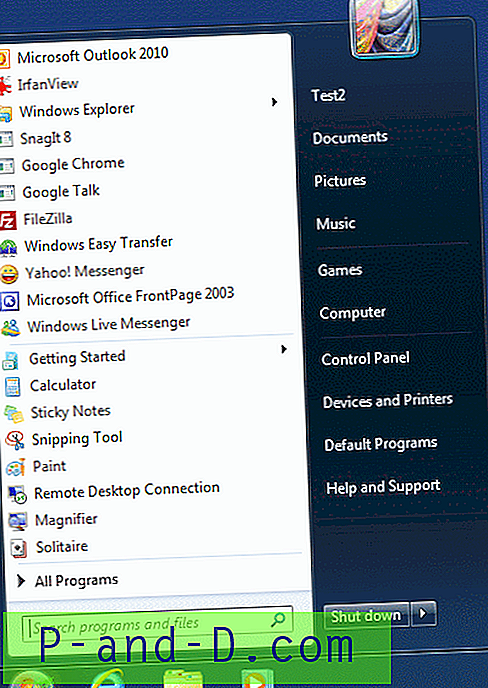
Ainus tõrge, mida ma märkasin, on see, et mõned Windows Installeri põhised otseteed ei tundunud hästi töötavat. Neil kuvati üldine ikoon ja mõnes üksuses kuvati klõpsamisel tõrge "See toiming kehtib ainult praegu installitud toodete puhul", samal ajal kui mõned muud Windows Installeri otseteed töötasid lihtsalt suurepäraselt. Kui see juhtub teiega, siis lihtsalt eemaldage mõjutatud üksused ja looge uued.
Windows 10
Kas kasutate Windows 10? Kui jah, siis kontrollige seda artiklit: Kuidas varundada menüü Start menüü paigutus Windows 10-s? mis ütleb teile, kuidas teha andmebaasi faili salvestatud avaekraani paigutuse täielik varundamine.





